Come eliminare Traw Dapp dai sistemi
![]() Scitto da Tomas Meskauskas il
Scitto da Tomas Meskauskas il
Che cos'è Traw Dapp?
La nostra indagine su Traw Dapp mostra che i fornitori di sicurezza la classificano come dannosa e che l'app non ha alcuna funzione identificabile. Inoltre, Traw Dapp viene utilizzata per distribuire Legion Loader, un malware che può fornire payload dannosi. Di conseguenza, gli utenti non dovrebbero installare Traw Dapp e rimuoverlo prontamente se è già presente.
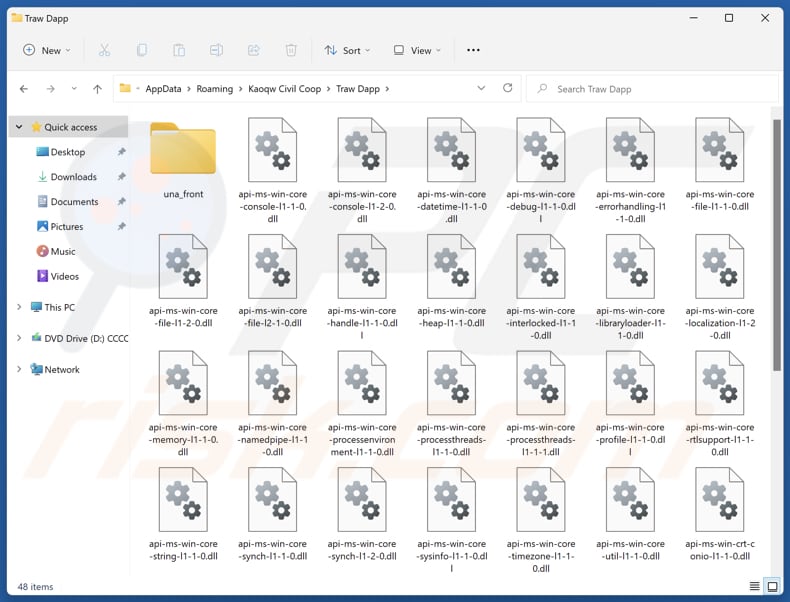
Panoramica delle applicazioni potenzialmente indesiderate
Traw Dapp è riconosciuto principalmente per il suo ruolo nella distribuzione di Legion Loader. Questo strumento dannoso può introdurre altri tipi di malware, come ruba-informazioni, ransomware, backdoor e minatori di criptovalute. La presenza di Traw Dapp può portare a gravi conseguenze, tra cui la criptazione dei dati, la perdita finanziaria, il furto di identità e altro ancora.
Traw Dapp può anche essere progettato per alterare le impostazioni del browser web o del sistema, raccogliere vari tipi di dati e visualizzare pubblicità indesiderate. Può essere fornito in bundle con altre applicazioni che eseguono azioni simili. Uno degli esempi noti è la falsa estensione del browser "Save to Google Drive".
Traw Dapp e altre applicazioni che possono essere distribuite insieme ad essa possono essere utilizzate per ingannare gli utenti e indurli ad aprire siti web truffaldini, scaricare software indesiderato e compiere altre azioni. Gli utenti potrebbero finire su siti progettati per rubare informazioni sensibili, come numeri di carte di credito, password o altri dettagli, pagine utilizzate per estorcere denaro o diffondere software dannoso.
Oltre a questi rischi, Traw Dapp può rallentare le prestazioni del sistema e può essere difficile da rimuovere a causa di componenti nascosti. Se questa applicazione viene trovata sul vostro dispositivo, è consigliabile eseguire una scansione approfondita del sistema utilizzando uno strumento di sicurezza affidabile per rilevarla ed eliminarla.
| Nome | Applicazione sospetta Traw Dapp |
| Tipo di minaccia | Applicazione indesiderata |
| Funzionalità presunta | Sconosciuto |
| Nomi di rilevamento (programma di installazione) | NANO-Antivirus (Trojan.Win32.Injuke.kudqxk), VBA32 (TrojanPSW.Vidar), Zillya (Trojan.Agent.Win32.4093738), Elenco completo dei rilevamenti (VirusTotal) |
| Sintomi | Rallentamento delle prestazioni, frequenti annunci pop-up, reindirizzamenti inaspettati a siti web sconosciuti, modifiche alle impostazioni del browser e presenza di programmi o barre degli strumenti sconosciuti. |
| Metodi di distribuzione | Installatori falsi, siti web dubbi, annunci pop-up ingannevoli. |
| Danni potenziali | Perdita di denaro, furto di identità, corruzione dei dati, rallentamento delle prestazioni del computer e altro ancora. |
| Rimozione dei malware (Windows) | Per eliminare possibili infezioni malware, scansiona il tuo computer con un software antivirus legittimo. I nostri ricercatori di sicurezza consigliano di utilizzare Combo Cleaner. |
Conclusione
In conclusione, Traw Dapp presenta rischi significativi per la sicurezza, soprattutto a causa del suo ruolo nel fornire Legion Loader. La sua presenza può portare a gravi conseguenze, come il furto di dati, la perdita finanziaria e il furto di identità. Pertanto, gli utenti dovrebbero fare attenzione quando scaricano un software per evitare le minacce poste da app inaffidabili.
Esempi di applicazioni simili a Traw Dapp sono Disoaq App, Rotq App e Joas App.
Come si sono installate le applicazioni indesiderate sul mio computer?
Traw Dapp si diffonde comunemente attraverso installatori falsi su siti web fraudolenti. Inoltre, gli utenti sono spesso indotti a installare queste app indesiderate attraverso annunci ingannevoli, pop-up o link sospetti. Altri metodi di distribuzione includono reti P2P, downloader di terze parti, app store non ufficiali e altre tecniche ingannevoli.
A volte, queste app vengono fornite in bundle con software gratuiti o di dubbia provenienza. Gli utenti le installano correndo nel processo di installazione senza utilizzare le opzioni "Avanzate" o "Personalizzate" per rifiutare le offerte indesiderate o non deselezionando le caselle preselezionate.
Come evitare l'installazione di applicazioni indesiderate?
Scaricare le applicazioni (e i file) dai siti web o dagli app store ufficiali. Evitate di utilizzare reti P2P, pagine o app store non ufficiali, downloader di terze parti, ecc. Durante l'installazione, deselezionare le applicazioni indesiderate (se incluse) utilizzando le opzioni fornite o altri strumenti. Non fidatevi di pubblicità, link e pop-up su pagine discutibili.
Non permettete mai a siti sospetti di inviarvi notifiche. Aggiornate regolarmente il sistema operativo e i programmi installati. Utilizzate un software di sicurezza affidabile ed eseguite regolarmente scansioni del sistema. Se il vostro computer è già infettato da applicazioni illegali, vi consigliamo di eseguire una scansione con Combo Cleaner per eliminarle automaticamente.
Sito web utilizzato per distribuire Traw Dapp:
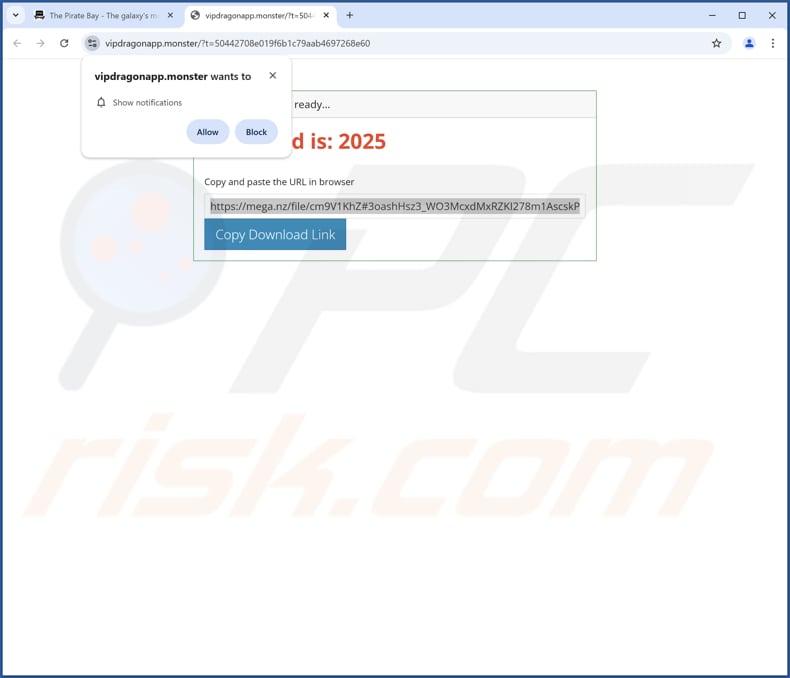
Rimozione automatica istantanea dei malware:
La rimozione manuale delle minacce potrebbe essere un processo lungo e complicato che richiede competenze informatiche avanzate. Combo Cleaner è uno strumento professionale per la rimozione automatica del malware consigliato per eliminare il malware. Scaricalo cliccando il pulsante qui sotto:
▼ SCARICA Combo Cleaner
Lo scanner gratuito controlla se il computer è infetto. Per utilizzare tutte le funzionalità, è necessario acquistare una licenza per Combo Cleaner. Hai a disposizione 7 giorni di prova gratuita. Combo Cleaner è di proprietà ed è gestito da Rcs Lt, società madre di PCRisk. Per saperne di più. Scaricando qualsiasi software elencato in questo sito, accetti le nostre Condizioni di Privacy e le Condizioni di utilizzo.
Menu rapido:
- Che cos'è Traw Dapp?
- PASSO 1. Disinstallare le applicazioni ingannevoli utilizzando il Pannello di controllo.
- PASSO 2. Rimuovere le estensioni dannose da Google Chrome.
- PASSO 3. Rimuovere i plug-in potenzialmente indesiderati da Mozilla Firefox.
- PASSO 4. Rimuovere le estensioni dannose da Safari.
- PASSO 5. Rimuovere i plug-in dannosi da Microsoft Edge.
Rimozione di applicazioni indesiderate:
Windows 10:

Pulsante destro del mouse nell'angolo in basso a sinistra dello schermo, nel menu di accesso rapido selezionare Pannello di controllo. Nella finestra aperta scegliere Disinstalla un programma.
Windows 7:

Fare clic su Start ("Windows Logo" nell'angolo in basso a sinistra del desktop), scegli Pannello di controllo. Individuare Programmi e fare clic su Disinstalla un programma.
macOS (OSX):

Fare clic su Finder, nella finestra aperta selezionare Applicazioni. Trascinare l'applicazione dalla cartella Applicazioni nel Cestino (che si trova nella Dock), quindi fare clic con il tasto destro sull'icona del Cestino e selezionare Svuota cestino.
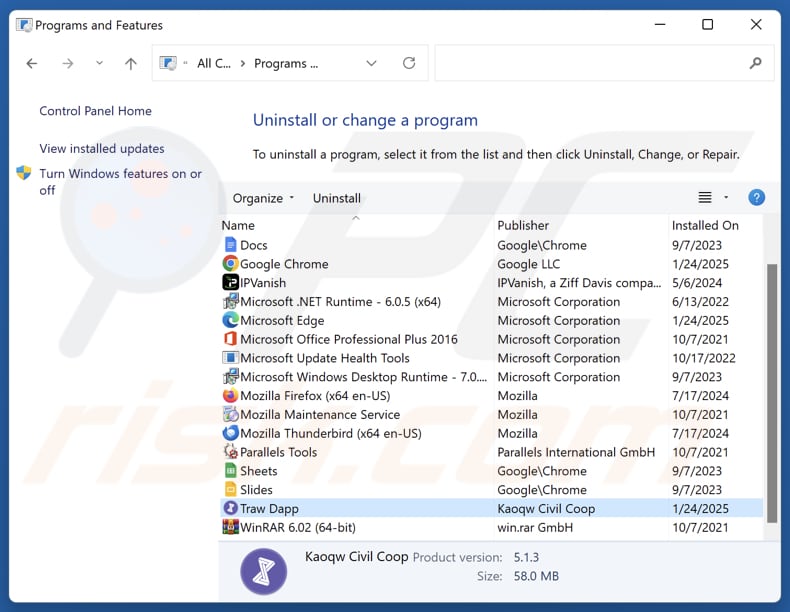
Nella finestra di disinstallazione dei programmi, cercare le applicazioni sospette, selezionare queste voci e fare clicsu "Disinstalla" o "Rimuovi".
Dopo aver disinstallato l'applicazione potenzialmente indesiderata, scansionare il computer per individuare eventuali componenti indesiderati rimasti o possibili infezioni da malware. Per eseguire la scansione del computer, utilizzare il software di rimozione malware consigliato.
Rimuovere le estensioni indesiderate dai browser Internet:
Al momento della ricerca, Traw Dapp non ha installato estensioni del browser indesiderate, tuttavia alcune applicazioni indesiderate possono essere installate insieme ad adware e browser hijacker. Se si verificano annunci o reindirizzamenti indesiderati durante la navigazione in Internet, continuare con la guida alla rimozione riportata di seguito.
Video che mostra come rimuovere i componenti aggiuntivi del browser potenzialmente indesiderati:
 Rimuovere le estensioni dannose da Google Chrome:
Rimuovere le estensioni dannose da Google Chrome:
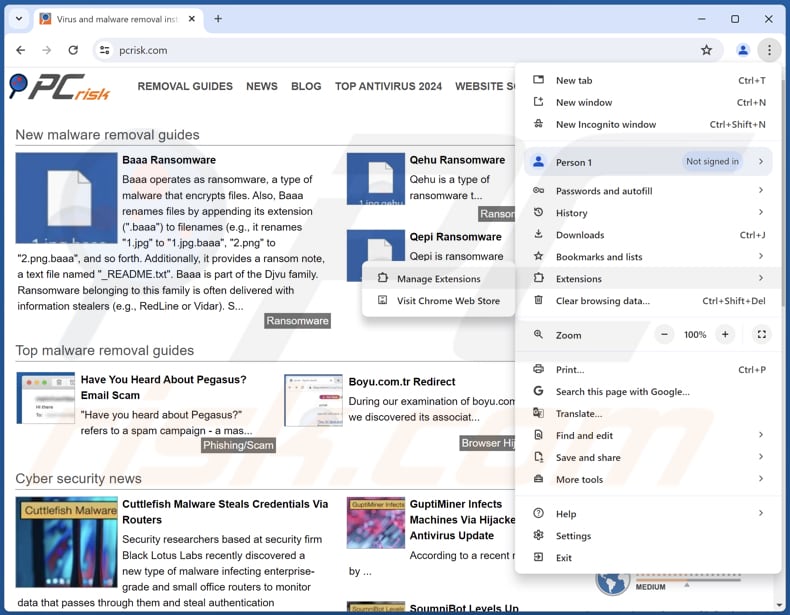
Fare clic sull'icona del menu di Chrome ![]() (nell'angolo in alto a destra di Google Chrome), selezionare "Estensioni" e fare clic su "Gestisci estensioni". Individuare tutte le estensioni sospette installate di recente, selezionare queste voci e fare clic su "Rimuovi".
(nell'angolo in alto a destra di Google Chrome), selezionare "Estensioni" e fare clic su "Gestisci estensioni". Individuare tutte le estensioni sospette installate di recente, selezionare queste voci e fare clic su "Rimuovi".
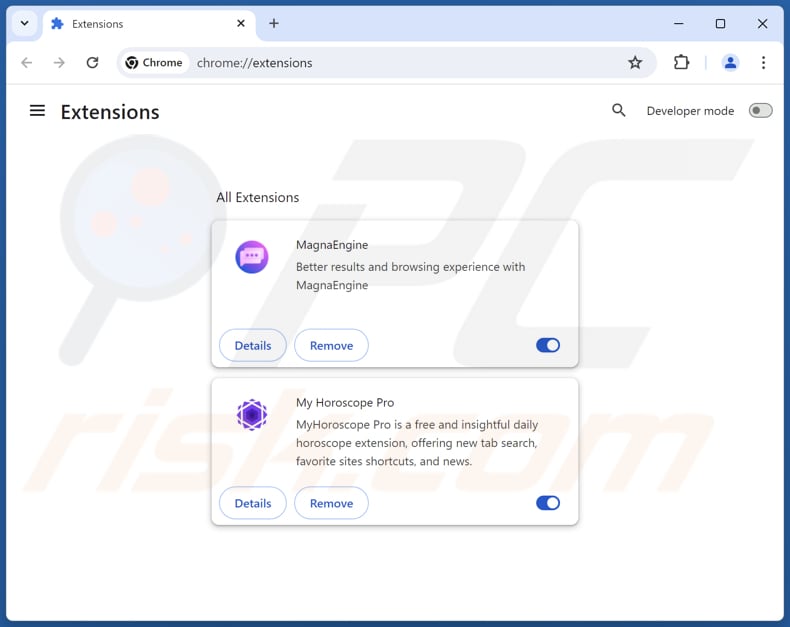
Metodo opzionale:
Se continuate ad avere problemi con la rimozione di applicazione sospetta traw dapp, resettate le impostazioni di Google Chrome. Cliccate sull'icona menu du Chrome ![]() (nell'angolo in alto a destra di Google Chrome) e selezionate Impostazioni. Scendete fino in fondo. Cliccate sul link Avanzate….
(nell'angolo in alto a destra di Google Chrome) e selezionate Impostazioni. Scendete fino in fondo. Cliccate sul link Avanzate….

Scendete fino in fondo alla pagina e cliccate su Ripristina (Ripristina le impostazioni originali).

Nella finestra che si aprirà, confermate che volete ripristinare Google Chrome cliccando su Ripristina.

 Rimuovere i plugin dannosi da Mozilla Firefox:
Rimuovere i plugin dannosi da Mozilla Firefox:
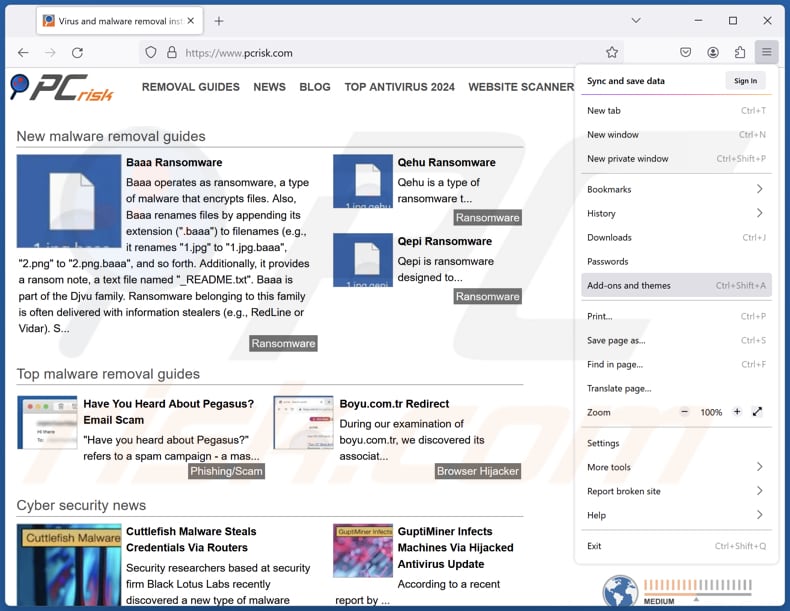
Fare clic sul menu di Firefox ![]() (nell'angolo superiore destro della finestra principale), selezionare "Componenti aggiuntivi e temi". Fare clic su "Estensioni", nella finestra aperta individuare tutte le estensioni sospette installate di recente, fare clic sui tre punti e quindi su "Rimuovi".
(nell'angolo superiore destro della finestra principale), selezionare "Componenti aggiuntivi e temi". Fare clic su "Estensioni", nella finestra aperta individuare tutte le estensioni sospette installate di recente, fare clic sui tre punti e quindi su "Rimuovi".
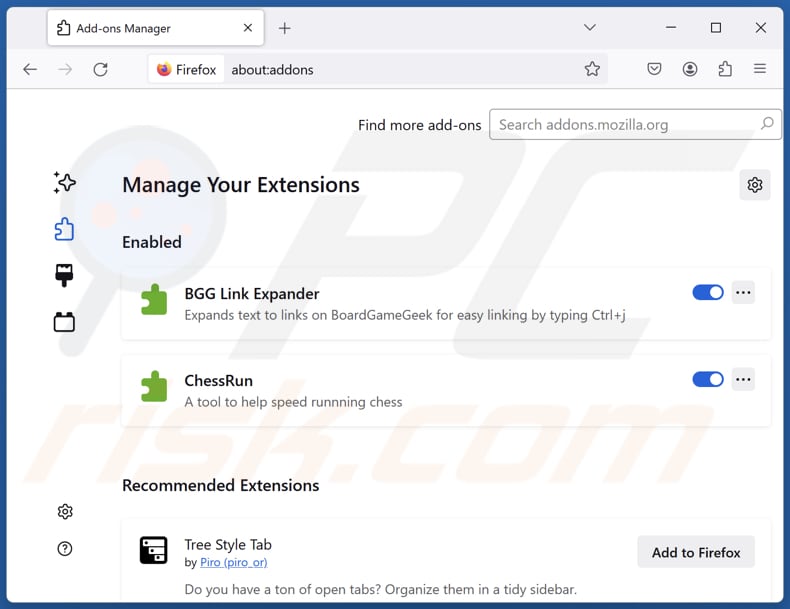
Metodo Opzionale:
Gli utenti di computer che hanno problemi con la rimozione di applicazione sospetta traw dapp, possono ripristinare le impostazioni di Mozilla Firefox.
Apri Mozilla Firefox, in alto a destra della finestra principale fare clic sul menu Firefox, ![]() nel menu aperto fare clic sull'icona Open Menu Guida,
nel menu aperto fare clic sull'icona Open Menu Guida, ![]()

Selezionare Informazioni Risoluzione dei problemi.

nella finestra aperta fare clic sul pulsante Ripristina Firefox.

Nella finestra aperta confermare che si desidera ripristinare le impostazioni di Mozilla Firefox predefinite facendo clic sul pulsante Reset.

 Rimuovi estensioni malevole da Safari:
Rimuovi estensioni malevole da Safari:

Assicurati che il tuo browser Safari è attivo, fare clic sul menu Safari, e selezionare Preferenze ....

Nella finestra aperta cliccare Estensioni, individuare qualsiasi estensione sospetta installato di recente, selezionarla e cliccare su Disinstalla
Metodo opzionale:
Assicurati che il tuo browser Safari sia attivo e clicca sul menu Safari. Dal menu a discesa selezionare Cancella cronologia e dati Sito...

Nella finestra aperta selezionare tutta la cronologia e fare clic sul pulsante Cancella cronologia.

 Rimuovi estensioni malevole da Microsoft Edge:
Rimuovi estensioni malevole da Microsoft Edge:

Fai clic sull'icona del menu Edge![]() (nell'angolo in alto a destra di Microsoft Edge), seleziona "Estensioni". Individua tutti i componenti aggiuntivi sospetti installati di recente e fai clic su "Rimuovi" sotto i loro nomi.
(nell'angolo in alto a destra di Microsoft Edge), seleziona "Estensioni". Individua tutti i componenti aggiuntivi sospetti installati di recente e fai clic su "Rimuovi" sotto i loro nomi.

Metodo opzionale:
Se i problemi con la rimozione di applicazione sospetta traw dapp persistono, ripristinare le impostazioni del browser Microsoft Edge. Fai clic sull'icona del menu Edge ![]() (nell'angolo in alto a destra di Microsoft Edge) e selezionare Impostazioni.
(nell'angolo in alto a destra di Microsoft Edge) e selezionare Impostazioni.

Nel menu delle impostazioni aperto selezionare Ripristina impostazioni.

Seleziona Ripristina le impostazioni ai loro valori predefiniti. Nella finestra aperta, confermare che si desidera ripristinare le impostazioni predefinite di Microsoft Edge facendo clic sul pulsante Ripristina.

- Se questo non ha aiutato, seguire queste alternative istruzioni che spiegano come ripristinare Microsoft Edge.
Sommario:
 Più comunemente gli adware o applicazioni potenzialmente indesiderate si infiltrano nel browser Internet dell'utente attraverso il download di software gratuiti. Si noti che la fonte più sicura per il download di software libero è il siti degli sviluppatori. Per evitare l'installazione di adware bisogna stare molto attenti durante il download e l'installazione di software libero. Quando si installa il programma gratuito già scaricato scegliere le opzioni di installazione personalizzata o avanzata - questo passo rivelerà tutte le applicazioni potenzialmente indesiderate che vengono installate insieme con il vostro programma gratuito scelto.
Più comunemente gli adware o applicazioni potenzialmente indesiderate si infiltrano nel browser Internet dell'utente attraverso il download di software gratuiti. Si noti che la fonte più sicura per il download di software libero è il siti degli sviluppatori. Per evitare l'installazione di adware bisogna stare molto attenti durante il download e l'installazione di software libero. Quando si installa il programma gratuito già scaricato scegliere le opzioni di installazione personalizzata o avanzata - questo passo rivelerà tutte le applicazioni potenzialmente indesiderate che vengono installate insieme con il vostro programma gratuito scelto.
Assistenza di rimozione:
Se si verificano problemi durante il tentativo di rimozione di applicazione sospetta traw dapp dal tuo computer, chiedere assistenza nel nostro forum rimozione malware.
Lascia un commento:
Se disponi di ulteriori informazioni su applicazione sospetta traw dapp o la sua rimozione ti invitiamo a condividere la tua conoscenza nella sezione commenti qui sotto.
Fonte: https://www.pcrisk.com/removal-guides/32014-traw-dapp-unwanted-application
Domande frequenti (FAQ)
Qual è lo scopo di un'applicazione indesiderata?
Le applicazioni indesiderate sono solitamente create per mostrare annunci invasivi, raccogliere dati personali, promuovere servizi falsi o non necessari, prendere il controllo dei browser web o svolgere altre attività.
L'applicazione indesiderata Traw Dapp è legale?
Le applicazioni indesiderate sono spesso considerate legali perché i loro contratti di licenza con l'utente finale (EULA) di solito specificano le azioni e i comportamenti che possono eseguire, fornendo agli utenti una notifica preventiva di queste attività.
L'installazione di Traw Dapp sul mio computer è pericolosa?
Installando Traw Dapp, si rischia di innescare l'installazione di malware, che potrebbe includere ransomware, ruba-informazioni, minatori di criptovalute, backdoor e altri programmi dannosi.
Combo Cleaner mi aiuterà a rimuovere l'applicazione indesiderata Traw Dapp?
Combo Cleaner eseguirà una scansione per rilevare e rimuovere le applicazioni dannose o indesiderate sul computer. La rimozione manuale potrebbe non eliminare completamente la minaccia, poiché alcuni file residui potrebbero rimanere nascosti nel sistema. Anche se il software principale viene rimosso, alcune sue parti potrebbero rimanere attive.
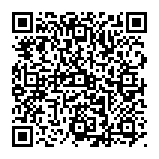
▼ Mostra Discussione